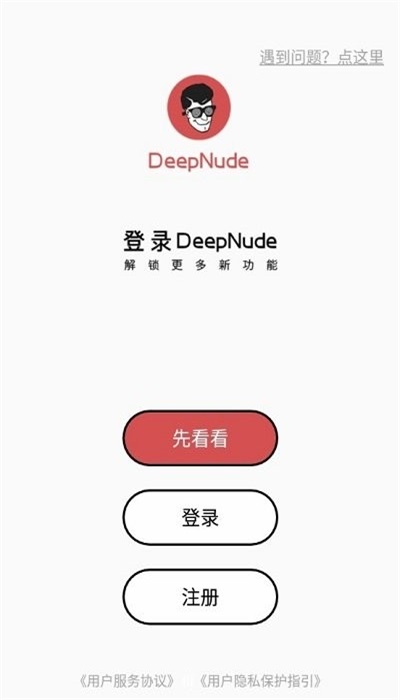SQL Server 2005 无法启动服务的解决方案总结
时间:2011-05-12 来源:李传涛
1、可能是IP地址配置不对。解决方法如下:
打开 \Microsoft SQL Server 2005\配置工具\下的SQL Server Configuration Manager,选择mssqlserver协议, 然后双击右边窗口的TCP/IP,在弹出窗口中检查IP配置。
一般来讲,默认的IP2是:127.0.0.1,如果第一个IP地址的端口1433端口ping不通的话,服务无法启动。您可以将127.0.0.1放在 IP1上,那么不管IP2的端口是否能ping通,服务都能够正常启动。您也可以将IP1设置为当前机器的IP地址,并保证该IP地址的端口能够ping 通,方法如下:
telnet localhost 1433进行检查,这时会报错:正在连接到localhost...不能打开到主机的连接,在端口 1433: 连接失败启动tcp/ip连接的方法:打开 \Microsoft SQL Server 2005\配置工具\目录下的SQL Server Configuration Manager,选择mssqlserver协议, 然后右边窗口有个tcp/ip协议,然后启动它,把sqlserver服务停了,然后在启动。问题就解决了!
这时在命令行输入:telnet localhost 1433就不会再报错了,窗口显示为一片黑,即为正常。
2、可能是因为VIA协议启用造成的。解决方法如下:
打开 \Microsoft SQL Server 2005\配置工具\下的SQL Server Configuration Manager,选择mssqlserver协议, 然后右边窗口有个VIA,点击右键禁用它,点击“确定”即可。这时候再启动sqlserver服务即可!
3、可能是因为VIA协议启用造成的。解决方法如下:
用户名‘sa’登录时, SQL2005连接失败问题?
显示错误:用户 'sa' 登录失败。该用户与可信 SQL Server 连接无关联。
错误号: 18452
无法连接到服务器
服务器:消息18452, 级别16,状态1
[Microsoft][ODBC SQL Server Driver][SQL Server]用户‘sa’登陆失败。原因:未与信任SQL Server连接相关联
该错误产生的原因是由于SQL Server使用了"仅 Windows"的身份验证方式,因此用户无法使用SQL Server的登录帐户(例如 sa )进行连接,解决方法如下
设置允许SQL Server身份登录 (基本上这个很有用)
操作步骤:
1。在企业管理器中,展开"SQL Server组",鼠标右键点击SQL Server服务器的名称
2。选择"属性"
3。再选择"安全性"选项卡
4。在"身份验证"下,选择"SQL Server和 Windows"
5。确定,并重新启动SQL Server服务。